
资料下载

通过DMX使用Arduino控制LED聚光灯设置
描述
任务是通过 DMX 使用 Arduino 控制照明系统。在交易中,已经有从 PC 到 DMX 的适配器,但迄今为止很少有 Arduino 控件。因此,我从抽屉里拿出我的旧 Arduino,买了一个 DMX512 接口(行业标准 EIA-485 接口)。此外,还需要一个 DMX 兼容设备(例如 LED RGB 灯具)和一条连接至灯具的 DMX 电缆。全部连接在一起并使用简单的软件进行录制。瞧,没那么难。玩得开心,我期待进一步的建议。
将所有组件组合在一起后,将 Arduino 插入空闲的 USB 端口并使用 SDK 访问它。如果这些步骤未知,
现在我们需要一个可用于 DMX 512 的库 (DmxSimple.h)。首先从 下载 *.ZIP,然后将其安装到 Arduino SDK 。
现在测试设置已组装完毕。
步骤 1.将 Arduino UNO 连接到 PC(通过 USB)
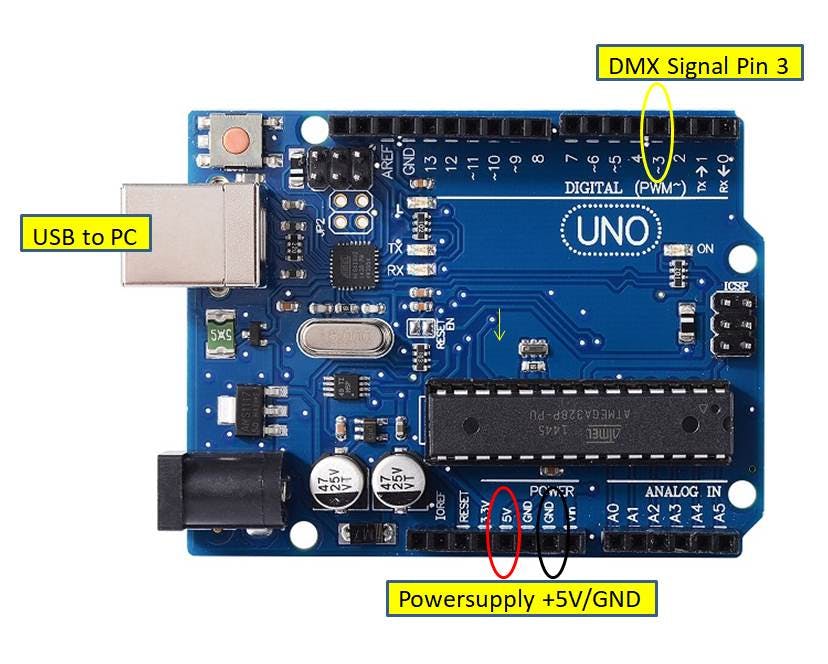
步骤 2. 将 DMX 512 屏蔽插入 Arduino UNO(带 3 根线)
a) 线 1:正/红到 PIN 5V
b) 线 2:负/黑到 GND
c) 线 3:信号/黄色到 PIN 3(数字/PWM)
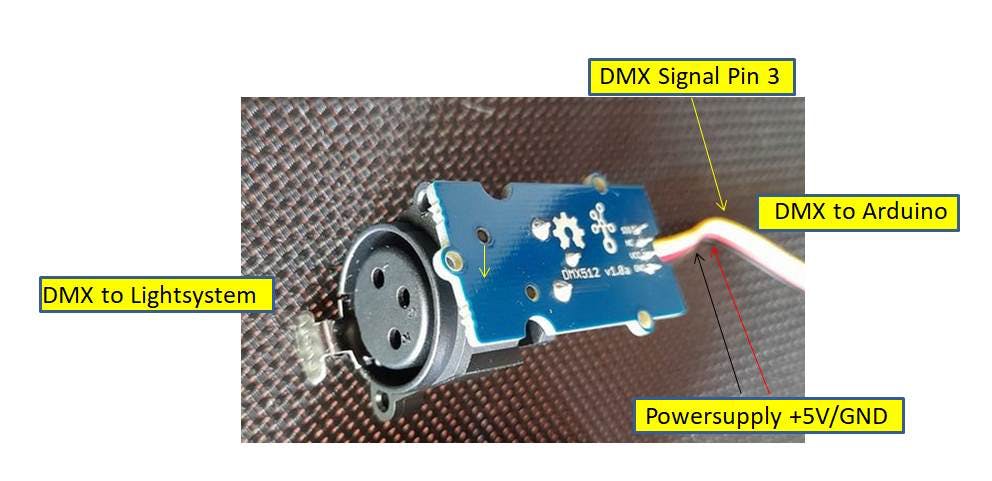
步骤 3. 将 DMX 512 与灯光系统连接
a) 将带有 3 极电缆的 DMX 适配器电缆插入 DMX 屏蔽上的插座(DMX 电缆约 30 厘米)
b) 将带有 3 针电缆的 DMX 适配器电缆插入照明系统(例如 LED 聚光灯)上的插座(DMX 电缆约 30 厘米)

4. 为照明系统建立电源,打开。
5. 设置灯光系统背面的 DMX 通道“d001”,例如通过菜单键。这可能因照明系统而异。对于较旧的灯具,必须设置 DIP 条以激活正确的 DMX 地址。为此,必须阅读随附的照明系统使用说明。
所以现在测试设置已经构建并准备好了。


正确设置的非常重要的信息是正确编程DMX 通道设置:为此,每个照明系统都包含 DMX 通道和地址的描述。这些描述了当通过编程寻址该地址时照明系统会做什么。因此,如果我的示例不适合您,请不要失望,因为通常照明系统总是有不同的控制地址。不幸的是,您作为制造商必须始终为您的系统工作!按照我的例子:
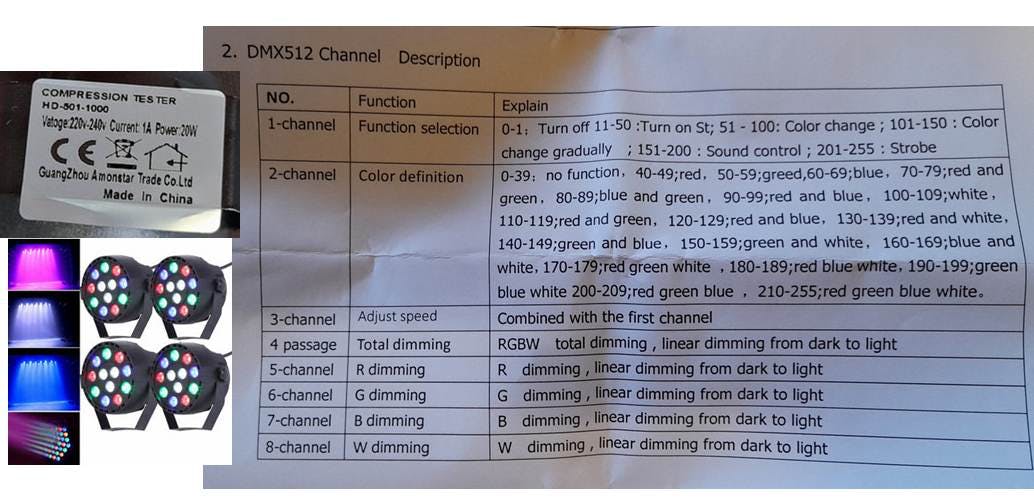
下一步解释编程。
声明:本文内容及配图由入驻作者撰写或者入驻合作网站授权转载。文章观点仅代表作者本人,不代表电子发烧友网立场。文章及其配图仅供工程师学习之用,如有内容侵权或者其他违规问题,请联系本站处理。 举报投诉
- 相关下载
- 相关文章






